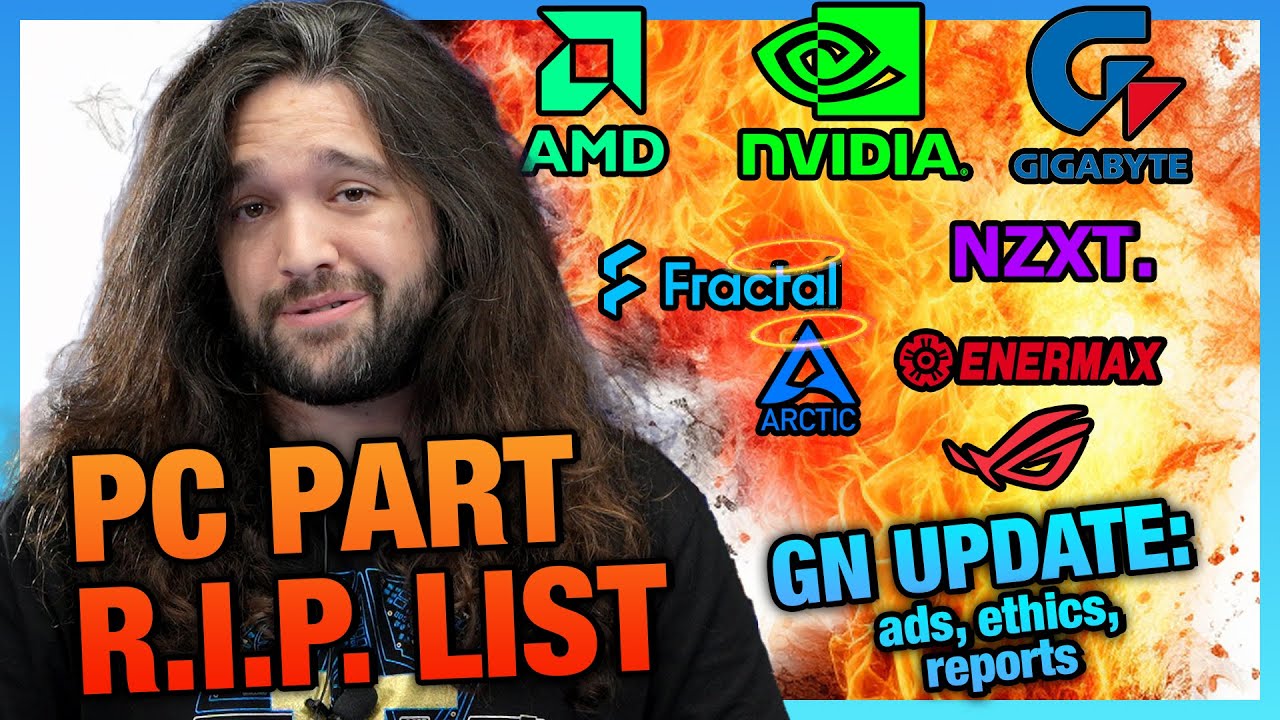Wer kennt es nicht? Man möchte mit Freunden in Discord plaudern, an einem wichtigen Sprachchat teilnehmen oder einfach nur die neuesten Memes teilen – doch dann der Schock: Discord lässt sich nicht aktualisieren. Ein rotes Ausrufezeichen im Tray-Icon signalisiert, dass etwas nicht stimmt, und der Versuch, Discord manuell zu aktualisieren, schlägt fehl. Die Verbindung zu Freunden und Communities ist plötzlich unterbrochen. Was tun?
Dieses Problem, das viele Discord-Nutzer kennen, kann verschiedene Ursachen haben. Von Verbindungsproblemen über Firewall-Einstellungen bis hin zu beschädigten Dateien gibt es eine Reihe von Faktoren, die ein erfolgreiches Update von Discord verhindern können. Glücklicherweise gibt es für die meisten dieser Probleme einfache Lösungen, die Ihnen helfen, schnellstmöglich wieder mit Ihren Freunden verbunden zu sein.
In diesem Artikel wollen wir uns genau diesem Problem widmen: „Mein Discord lässt sich nicht aktualisieren.“ Wir beleuchten die häufigsten Ursachen für dieses Problem und zeigen Ihnen Schritt für Schritt, wie Sie die Aktualisierung von Discord wieder zum Laufen bringen. So können Sie bald wieder sorgenfrei mit Ihren Freunden chatten, spielen und gemeinsam Zeit verbringen.
Beginnen wir damit, die Ursachen für die hartnäckige Fehlermeldung „Discord Update fehlgeschlagen“ genauer unter die Lupe zu nehmen. Häufig liegt das Problem an einer instabilen Internetverbindung. Stellen Sie sicher, dass Sie mit einem zuverlässigen WLAN oder einem stabilen mobilen Netzwerk verbunden sind. Ein Neustart Ihres Routers kann ebenfalls Wunder wirken.
Eine weitere häufige Ursache für Update-Probleme bei Discord sind die Firewall-Einstellungen Ihres Computers. Die Firewall schützt Ihr System zwar vor unbefugtem Zugriff, kann aber auch die Aktualisierung von Programmen wie Discord blockieren. Überprüfen Sie Ihre Firewall-Einstellungen und stellen Sie sicher, dass Discord Zugriff auf das Internet hat. Manchmal reicht es bereits aus, Discord als Ausnahme hinzuzufügen.
Sollte das Problem weiterhin bestehen, könnte die Ursache für den Update-Fehler eine beschädigte Datei innerhalb der Discord-Installation sein. In diesem Fall empfiehlt es sich, Discord vollständig von Ihrem Computer zu deinstallieren und anschließend die neueste Version von der offiziellen Discord-Website herunterzuladen und zu installieren. Achten Sie darauf, dass Sie die richtige Version für Ihr Betriebssystem auswählen.
Falls Sie alle diese Schritte ausprobiert haben und Discord sich immer noch nicht aktualisieren lässt, sollten Sie den Discord-Support kontaktieren. Dort stehen Ihnen erfahrene Mitarbeiter zur Verfügung, die Ihnen bei der Lösung des Problems helfen können.
Zusammenfassend lässt sich sagen, dass ein fehlgeschlagenes Discord-Update zwar ärgerlich sein kann, aber in den meisten Fällen leicht zu beheben ist. Mit ein paar einfachen Schritten können Sie die Aktualisierung in der Regel selbst durchführen und schon bald wieder mit Ihren Freunden auf Discord in Kontakt treten. Sollten Sie dennoch Probleme haben, zögern Sie nicht, den Discord-Support zu kontaktieren – schließlich sind Sie nicht allein mit diesem Problem.
Die zweite frau film spannendes drama oder mehr
Du hast mein herz beruhrt spruche worte die unter die haut gehen
Sims 4 cc installieren einfache anleitung fur windows
my discord keeps failing to update - Khao Tick On
my discord keeps failing to update - Khao Tick On
my discord keeps failing to update - Khao Tick On
my discord keeps failing to update - Khao Tick On
my discord keeps failing to update - Khao Tick On
my discord keeps failing to update - Khao Tick On
my discord keeps failing to update - Khao Tick On
my discord keeps failing to update - Khao Tick On
my discord keeps failing to update - Khao Tick On
my discord keeps failing to update - Khao Tick On
my discord keeps failing to update - Khao Tick On
my discord keeps failing to update - Khao Tick On
my discord keeps failing to update - Khao Tick On
my discord keeps failing to update - Khao Tick On
my discord keeps failing to update - Khao Tick On